كيفية إصلاح مشكلة إعادة التشغيل المستمرة في جهاز سامسونج جالكسي تاب؟
وصف
كيفية إصلاح مشكلة إعادة التشغيل المستمرة في جهاز سامسونج جالكسي تاب؟
يُعد جهاز سامسونج جالكسي تاب أحد أفضل الخيارات المتاحة للأجهزة اللوحية التي تعمل بنظام التشغيل أندرويد. على الرغم من جودته، إلا أن جهاز سامسونج جالكسي تاب قد يواجه بعض المشكلات، ومن أكثرها شيوعًا مشكلة إعادة التشغيل المستمرة.
قد يعلق أي طراز أو إصدار من جهاز سامسونج جالكسي تاب في حلقة إعادة تشغيل مستمرة، وهي حالة يتم فيها إيقاف تشغيل الجهاز وتشغيله بشكل متكرر دون توقف.
لقد أثبتت الحلول التالية فعاليتها في إصلاح مشكلة إعادة التشغيل المستمرة في جهاز سامسونج جالكسي تاب:
1. شحن الجهاز إلى 100٪ أثناء إيقاف تشغيله
عندما يتم شحن جهاز سامسونج جالكسي تاب أثناء إيقاف تشغيله، تتاح للجهاز فرصة لقطع دورة التشغيل المستمرة والتركيز بدلاً من ذلك على مهمة واحدة: إعادة شحن البطارية. من خلال الوصول إلى شحن كامل في حالة سكون، يُسمح للإلكترونيات في النظام بفترة راحة مؤقتة والتي يمكن أن تعيد تعيين أي خلل بسيط يسبب حلقة إعادة التشغيل.
غالبًا ما يؤدي هذا التوقف في الحلقة إلى استعادة تسلسل التشغيل العادي، مما يتيح لك تشغيل الجهاز بعد الشحن دون إعادة الدخول إلى الحلقة.
- لقد حلت هذه الخطوة، التي تبدو غريبة، مشكلة إعادة التشغيل المستمرة للعديد من المستخدمين حول العالم.
- أدخل شاحن جهاز جالكسي تاب في منفذ طاقة، وقم بتوصيل الجهاز اللوحي بالشاحن أثناء إعادة التشغيل.
- اضغط مع الاستمرار على زر الطاقة لمدة تتراوح بين 6 إلى 10 ثوانٍ؛ سيتم إيقاف تشغيل الجهاز.
- بعد إيقاف التشغيل، سيظهر رمز شحن البطارية على الشاشة بدلاً من إعادة التشغيل.
- اترك جهاز جالكسي تاب يشحن حتى يصل إلى 100٪.
- بعد شحن الجهاز اللوحي بالكامل، افصله عن الشاحن، وقم بتشغيله، ويجب أن يخرج من حلقة إعادة التشغيل.
2. مسح ذاكرة التخزين المؤقت للجهاز بالكامل
يؤدي مسح ذاكرة التخزين المؤقت للجهاز إلى إزالة الملفات المؤقتة التي ربما تكون قد تعرضت للتلف وتتسبب في دخول جهاز سامسونج جالكسي تاب في حلقة إعادة تشغيل. غالبًا ما يقضي هذا الإجراء على مواطن الخلل في البرنامج دون التأثير على بياناتك الشخصية، مما يوفر مساحة نظيفة للنظام ليعمل بسلاسة مرة أخرى.
- قم بإيقاف تشغيل جهاز جالكسي تاب.
- بمجرد إيقاف تشغيله، اضغط مع الاستمرار على زري رفع مستوى الصوت والطاقة في وقت واحد حتى يظهر شعار سامسونج، مما يشير إلى دخول الجهاز اللوحي في وضع Android System Recovery (ASR).
- باستخدام زر التحكم في مستوى الصوت، انتقل إلى خيار ‘wipe cache partition’ وحدده بالضغط على زر الطاقة.
- بعد مسح ذاكرة التخزين المؤقت، حدد ‘Reboot System Now’ من القائمة الرئيسية لإعادة تشغيل الجهاز اللوحي.
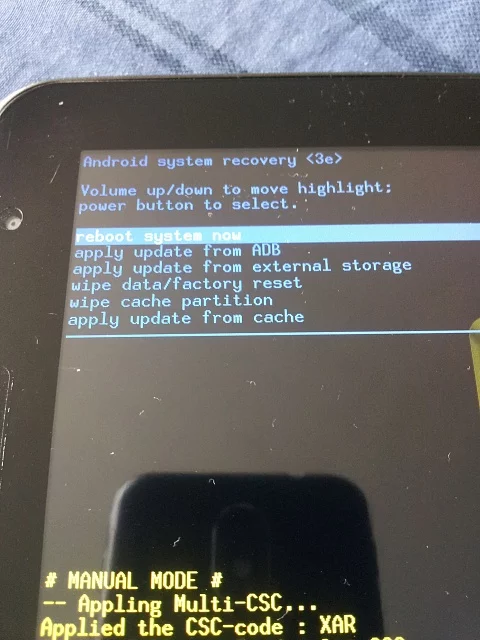
3. إعادة ضبط الجهاز إلى إعدادات المصنع
تقوم هذه العملية بمسح جميع البيانات والإعدادات على الجهاز، وإعادته إلى حالة النظام الأصلية كما لو كان جديدًا. يمكن أن يكون هذا فعالًا بشكل خاص في حل مشكلة إعادة التشغيل المستمرة لأنه يزيل أي ملفات تالفة أو مواطن خلل في البرنامج قد تتسبب في إعادة تشغيل النظام بشكل متكرر.
إنه حل قوي يمكنه إحياء نظام التشغيل بجهازك اللوحي، ولكن تأكد من عمل نسخة احتياطية لأي بيانات مهمة قبل المتابعة، لأن هذه الخطوة ستحذف جميع بيانات المستخدم من الجهاز نهائيًا.
- إذا فشلت الخطوات السابقة، فقد تحتاج إلى إعادة ضبط الجهاز كملاذ أخير:
- أوقف تشغيل الجهاز وقم بتشغيله في وضع الاسترداد، كما هو موضح في الحل 2.
- في وضع الاسترداد، انتقل إلى خيار wipe data/factory reset باستخدام زر التحكم في مستوى الصوت، وحدده باستخدام زر الطاقة.
- حدد Yes – Erase All User Data على الشاشة التالية لتأكيد اختيارك.
- انتظر حتى تكتمل عملية إعادة ضبط المصنع.
- أخيرًا، حدد Reboot System Now لإعادة تشغيل الجهاز بنظام التشغيل أندرويد.
4. الرجوع إلى إصدار أقدم من نظام التشغيل أندرويد
عندما تُدخل تحديثات النظام الجديدة أخطاء أو مشكلات توافق، فإن العودة إلى إصدار أقدم من نظام التشغيل أندرويد، والذي كان خاليًا من هذه المشكلات، يمكن أن يكون هو المفتاح للهروب من مشكلة إعادة التشغيل المستمرة. تعيد هذه العملية بشكل فعال
أي تغييرات قد تتسبب في حدوث خلل في الجهاز.
ومع ذلك، يجب أن تدرك أنه يجب القيام بعملية الرجوع إلى إصدار أقدم بحذر، لأنها تتطلب مستوى معينًا من الخبرة التقنية ويمكن أن تؤدي في بعض الأحيان إلى فقدان البيانات. تأكد دائمًا من عمل نسخة احتياطية من بياناتك قبل محاولة إصلاح هذا الخلل.
يمكنك تنزيل إصدار أقدم من نظام التشغيل أندرويد باستخدام ODIN بعد الحصول عليه من الموقع الرسمي.
لا توجد بيانات متاحة